Microsoft Entra ID (OIDC) を使用してシングルサインオンを設定する
最小限の設定で、このコネクターを利用して Microsoft Entra ID(旧 Azure AD)とエンタープライズシングルサインオン (SSO) を統合できます。
SSO についての詳細や Logto での SSO の設定方法については、エンタープライズシングルサインオン (SSO) (SAML & OIDC) ドキュメントを参照して始めてください。
ステップ 1: Microsoft EntraID OIDC アプリケーションを作成する
-
Microsoft Entra 管理センター にアクセスし、管理者としてサインインします。
-
Identity > Applications > App registrations に移動します。
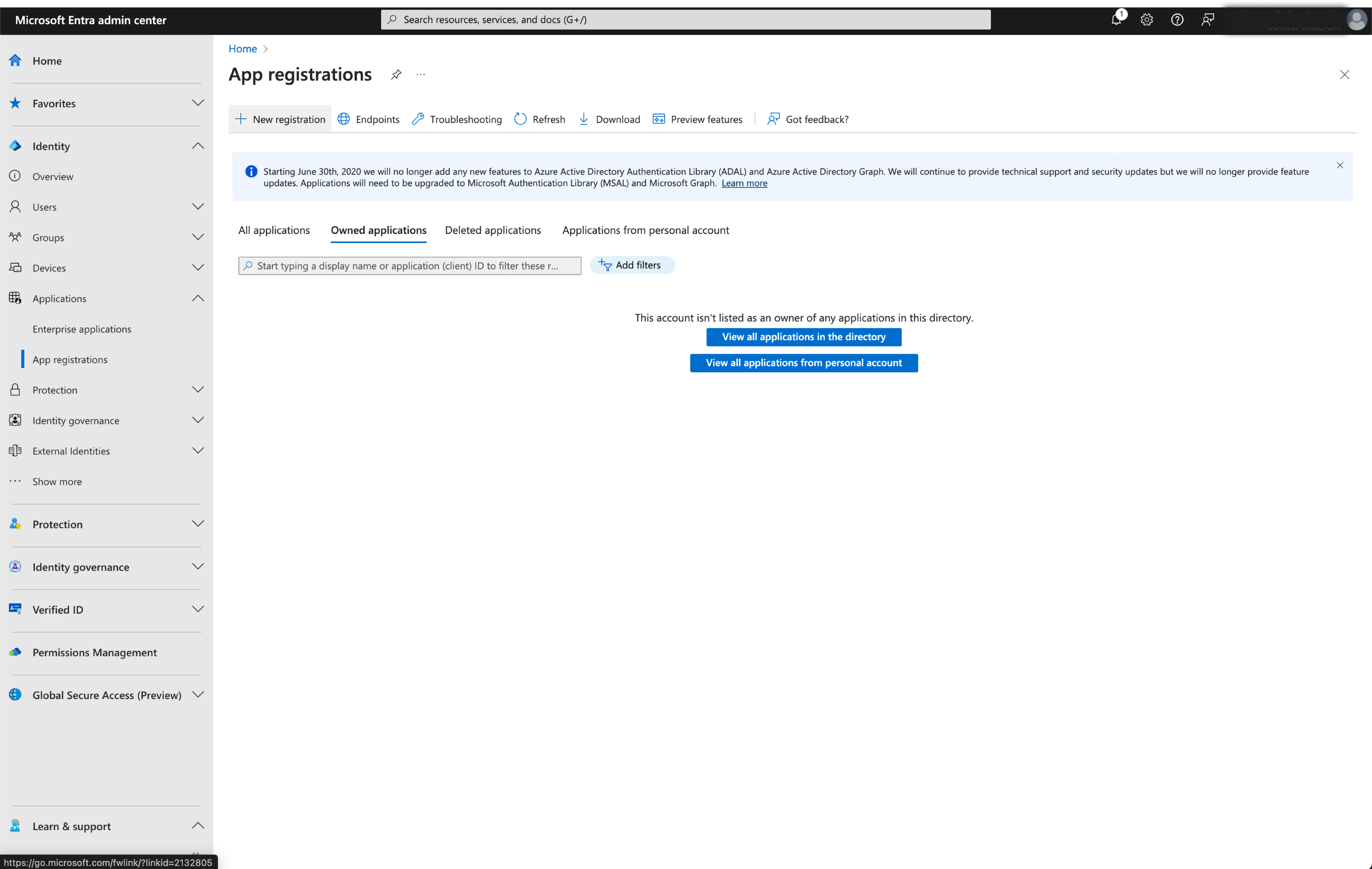
-
New registrationを選択します。 -
アプリケーション名を入力し、アプリケーションに適したアカウントタイプを選択します。
-
アプリケーションプラットフォームとして
Webを選択します。 -
Logto の SSO 設定ページから
redirect URIをコピーして貼り付けます。redirect URIは、ユーザーが Microsoft Entra ID で認証された後にリダイレクトされる URL です。
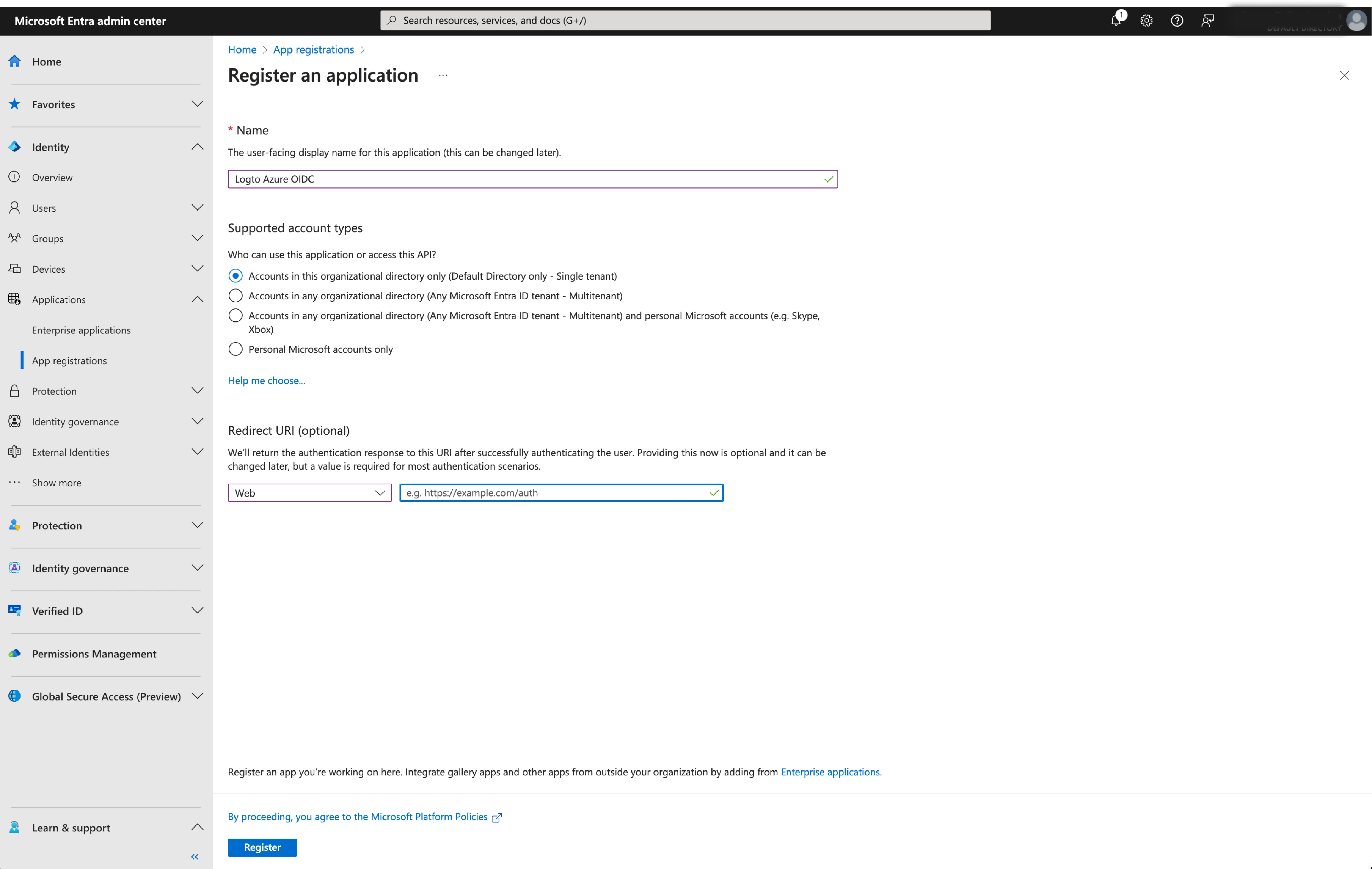
Registerをクリックしてアプリケーションを作成します。
ステップ 2: Logto で Microsoft Entra ID OIDC SSO を設定する
Microsoft Entra OIDC アプリケーションの作成が完了したら、IdP 設定情報を Logto に提供する必要があります。Logto コンソールの Connection タブに移動し、以下の設定を入力してください:
- クライアント ID:Microsoft Entra によって OIDC アプリケーションに割り当てられた一意の識別子です。この識別子は、OIDC フロー中に Logto がアプリケーションを識別し認証するために使用します。アプリケーションの概要ページで
Application (client) IDとして確認できます。
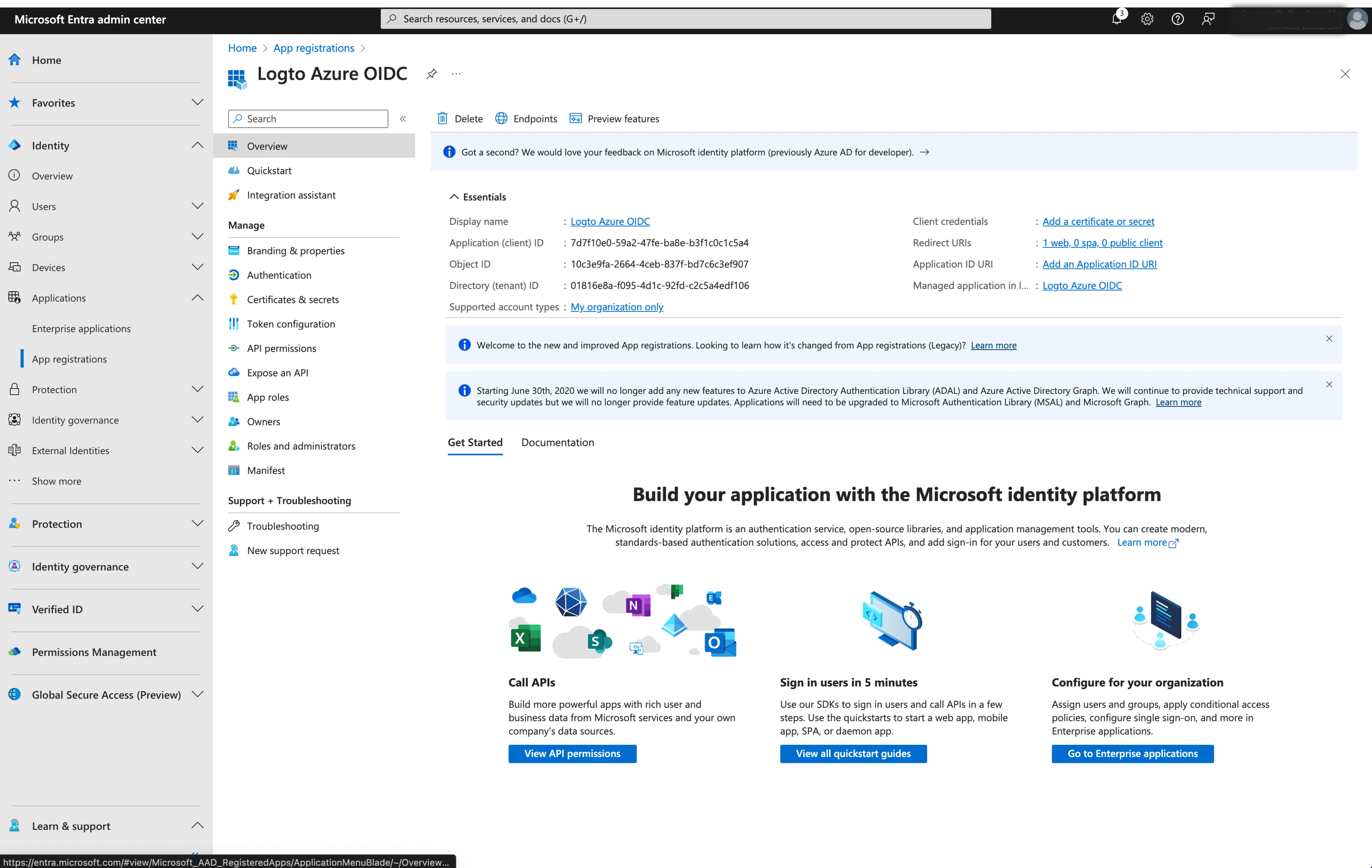
- クライアントシークレット:新しいクライアントシークレットを作成し、その値を Logto にコピーしてください。このシークレットは、OIDC アプリケーションの認証および Logto と IdP 間の通信のセキュリティ確保に使用されます。
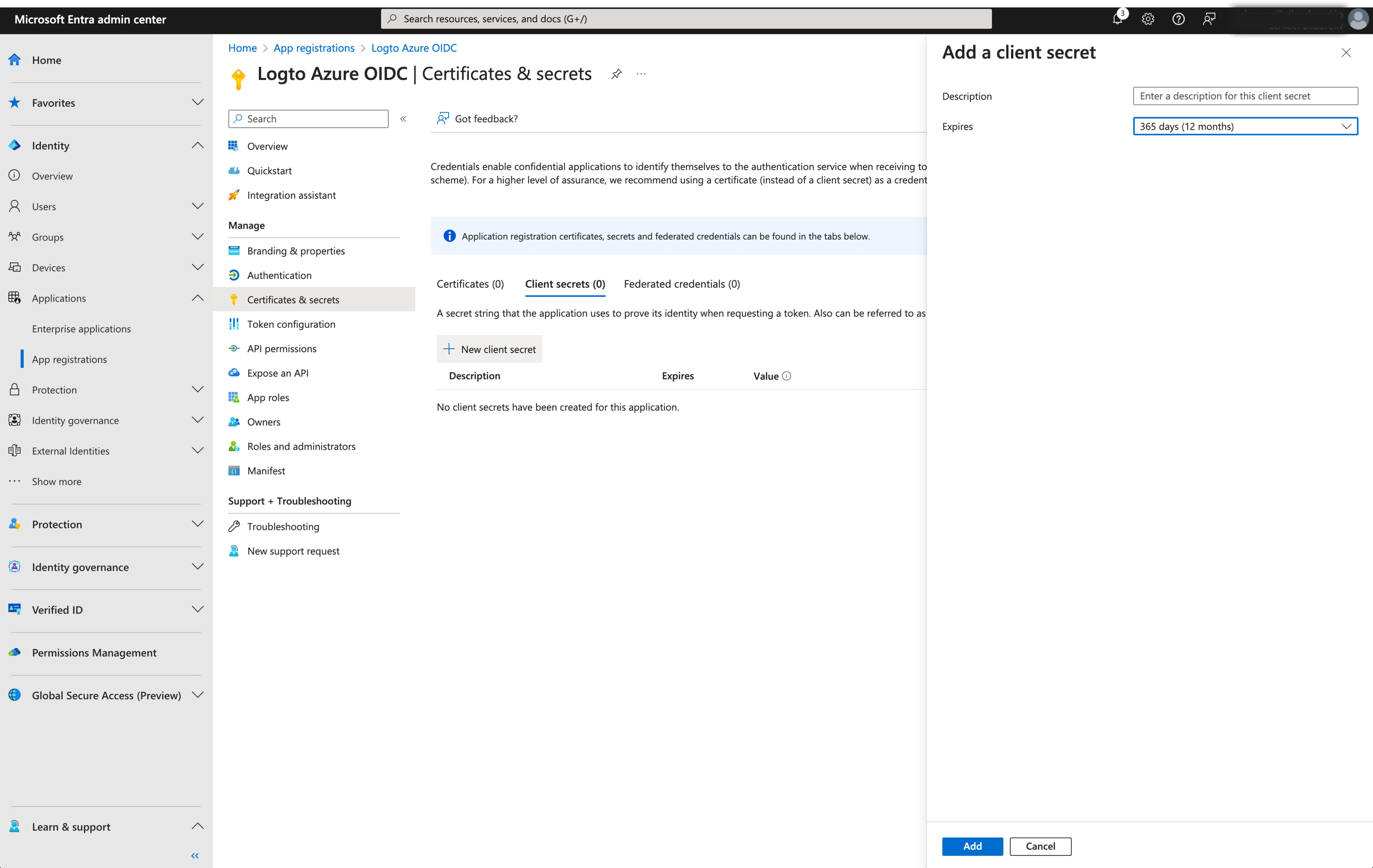
-
発行者 (Issuer):発行者 URL は、IdP の一意の識別子であり、OIDC アイデンティティプロバイダーの場所を指定します。これは OIDC 設定の重要な部分であり、Logto が必要なエンドポイントを発見するのに役立ちます。
これらの OIDC エンドポイントを手動で入力する代わりに、Logto は発行者 URL を利用して IdP のディスカバーエンドポイントにアクセスし、必要な設定や IdP エンドポイントを自動的に取得します。
発行者 URL を取得するには、アプリケーション概要ページの
Endpointsセクションで確認できます。OpenID Connect metadata documentエンドポイントを見つけ、その URL から 末尾の.well-known/openid-configurationを除いた部分 をコピーしてください。Logto は OIDC 設定取得時に自動的に.well-known/openid-configurationを発行者 URL に付加します。

- スコープ (Scope)(任意):Logto はすべてのリクエストに必要なスコープ(
openid、profile、email)を自動的に含めます。アプリケーションが IdP から追加の権限やアクセスレベルを必要とする場合は、スペース区切りで追加のスコープを指定できます。
保存 をクリックして設定プロセスを完了してください。
ステップ 3: 追加のスコープ(オプション)
スコープ (Scopes) は、アプリがユーザーから要求する権限 (Permissions) を定義し、アプリが Microsoft Entra ID アカウントからアクセスできるデータを制御します。Microsoft Graph の権限 (Permissions) を要求するには、両方の側で設定が必要です:
Microsoft Entra 管理センターで:
- Microsoft Entra ID > アプリ登録 に移動し、アプリケーションを選択します。
- API 権限 > 権限の追加 > Microsoft Graph > 委任された権限 に進みます。
- アプリに必要な権限 (Permissions) のみを選択します:
- OpenID 権限 (Permissions):
openid(必須)- ユーザーのサインインprofile(必須)- ユーザーの基本プロフィールの表示email(必須)- ユーザーのメールアドレスの表示offline_access(オプション)- Logto コネクターで Microsoft API への永続的なアクセス用のトークン保存 を有効にし、Microsoft Graph API への長期間アクセスのためにリフレッシュ トークン (Refresh token) を取得する必要がある場合のみ必要です。
- API アクセス(オプション):アプリに必要な追加の権限 (Permissions) を追加します。一般的な Microsoft Graph 権限 (Permissions) には
Mail.Read、Calendars.Read、Files.Readなどがあります。利用可能な権限 (Permissions) については Microsoft Graph permissions reference を参照してください。
- OpenID 権限 (Permissions):
- 権限の追加 をクリックして選択を確定します。
- アプリが特定の権限 (Permissions) に管理者の同意が必要な場合は、[組織名] のために管理者の同意を付与 をクリックします。
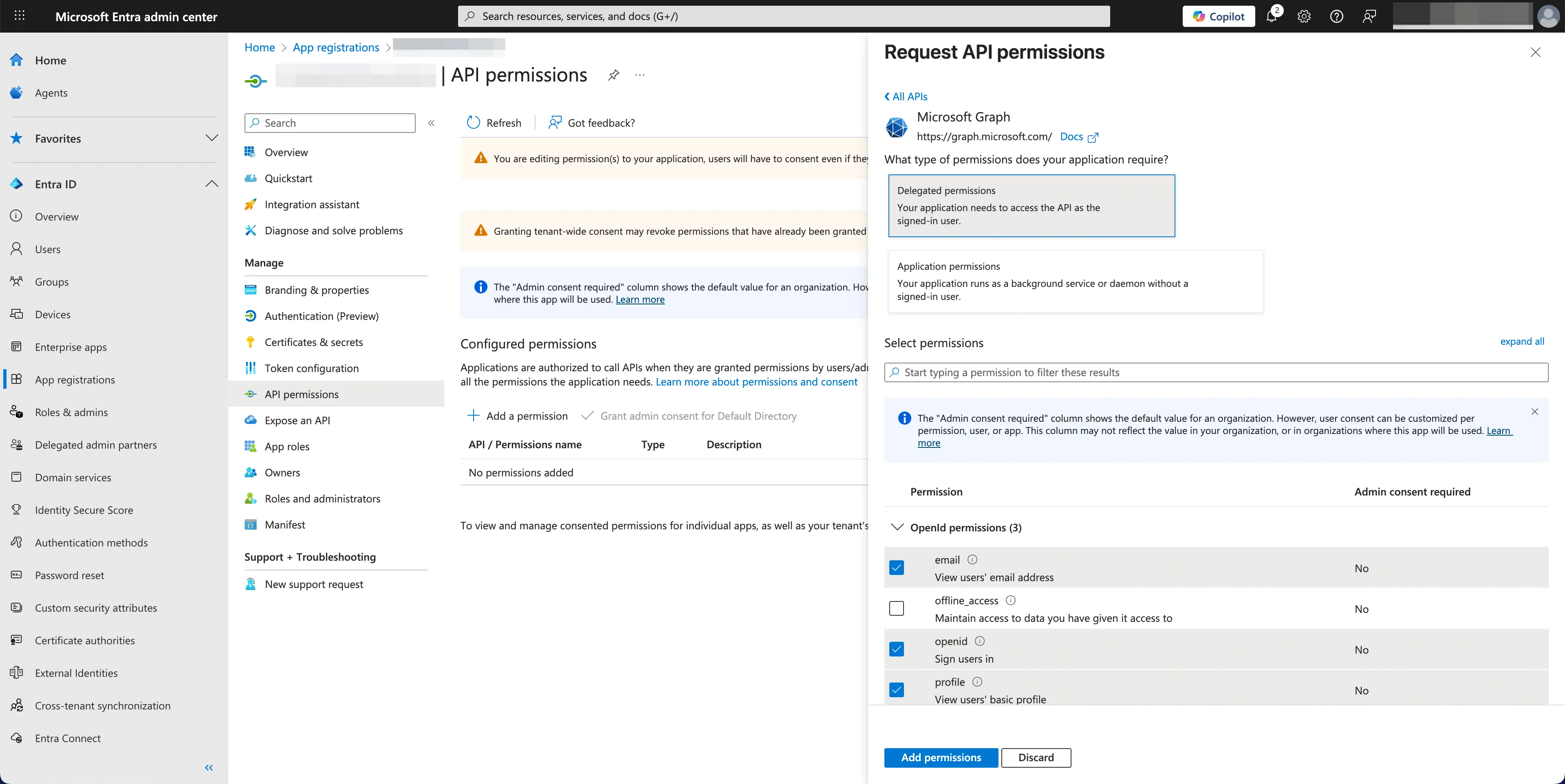
Logto Microsoft Entra ID コネクターで:
- Logto は、基本的なユーザーアイデンティティ情報を取得するために
openid、profile、emailスコープ (Scopes) を自動的に含めます。基本的なユーザー情報のみが必要な場合は、Scopesフィールドを空白のままにできます。 - Microsoft API への永続的なアクセス用にトークンを保存する場合は、
Scopesフィールドにoffline_accessを追加します。このスコープ (Scope) により、長期間の API アクセス用のリフレッシュ トークン (Refresh token) が有効になります。 - Microsoft Graph からさらに多くのデータを要求する場合は、
Scopesフィールドに追加のスコープ (Scopes)(スペース区切り)を追加します。標準のスコープ名を使用してください。例:User.Read Mail.Read Calendars.Read
アプリがこれらのスコープ (Scopes) を要求して Microsoft Graph API へアクセスし操作を行う場合は、Logto Microsoft Entra ID コネクターで Microsoft API への永続的なアクセス用のトークン保存 を有効にしてください。詳細は次のセクションを参照してください。
ステップ 4: Microsoft API へアクセスするためのトークンを保存する(オプション)
Microsoft Graph APIs へアクセスし、ユーザーの認可 (Authorization) で操作を実行したい場合、Logto は特定の API スコープとトークンを取得・保存する必要があります。
- Microsoft Entra 管理センターの API 権限設定および Logto Microsoft Entra ID コネクターで必要なスコープを追加します。
- Logto Microsoft Entra ID コネクターで 永続的な API アクセスのためにトークンを保存 を有効にします。Logto は Microsoft のアクセス トークンおよびリフレッシュ トークンを Secret Vault に安全に保存します。
- リフレッシュ トークンが返されるようにするには、Microsoft Entra ID アプリケーションの権限に
offline_accessスコープを追加し、Logto Microsoft Entra ID コネクターのスコープにも含めてください。このスコープにより、アプリケーションは長期間リソースへのアクセスを維持できます。
ステップ 5: メールドメインを設定し、SSO コネクターを有効化する
コネクターの体験 (Experience) タブで、組織のメール domains を入力してください。これにより、これらのユーザーに対して SSO コネクターが認証 (Authentication) 方法として有効になります。
指定したドメインのメールアドレスを持つユーザーは、唯一の認証 (Authentication) 方法として SSO コネクターのみを利用できるように制限されます。